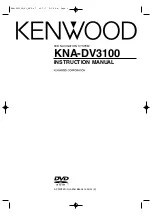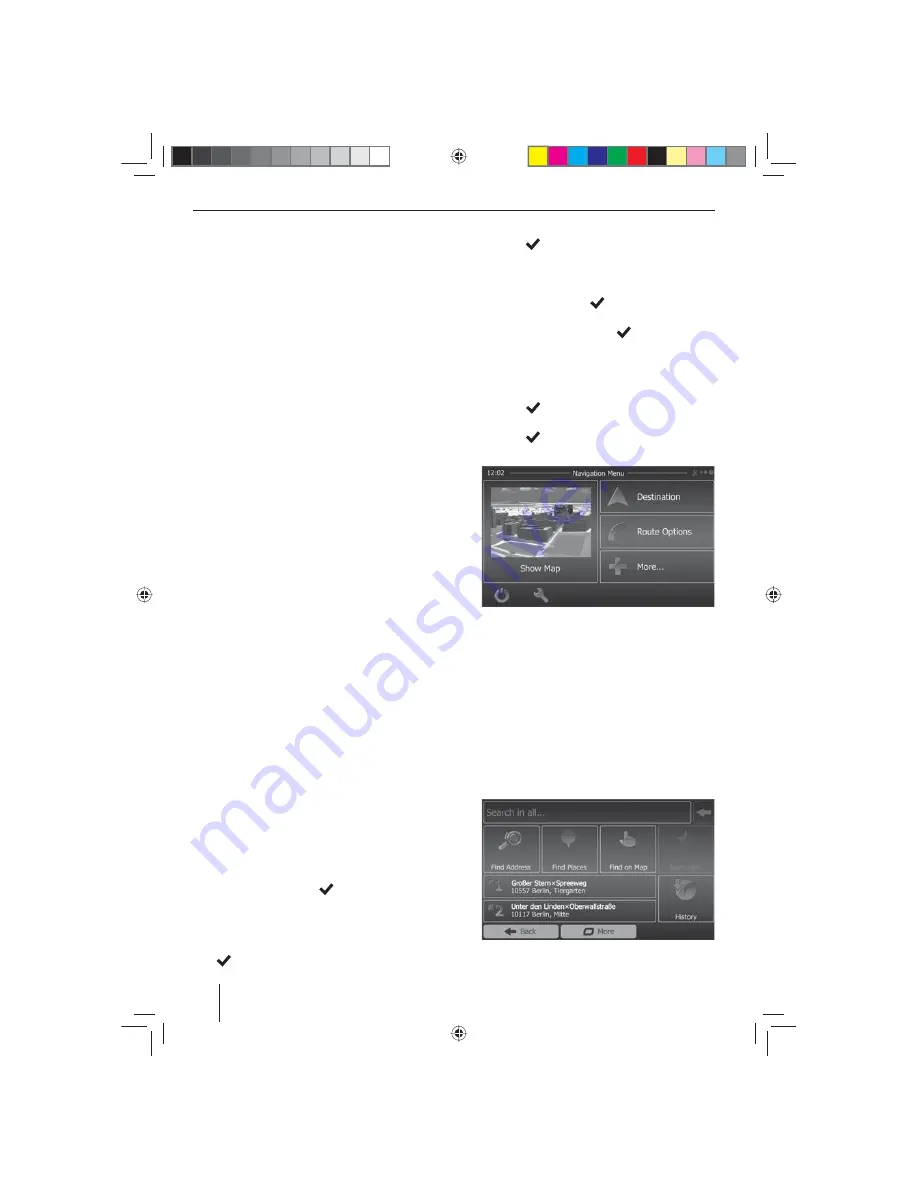
104
Navigatie
(alleen bij apparaten met navigatie)
Navigatiedata laden
De navigatiesoftware en kaarten bevinden zich op een
microSD-kaart. Bij apparaten met navigatie wordt het ap-
paraat met de microSD-kaart in een microSD-kaartsleuf
uitgeleverd. Om de navigatie te kunnen gebruiken, moet
de microSD-kaart in de kaartsleuf zijn geplaatst.
쏅
Open de afdekking
MAP
van de kaartsleuf
8
.
쏅
Schuif de microSD-kaart met de bedrukte zijde naar
boven in de schacht, totdat deze borgt.
쏅
Sluit de afdekking van de sleuf weer.
Downloaden van kaartgegevens
Om voor u bij aanschaf van het apparaat de laatste stand
van het kaartmateriaal te garanderen, bestaat 30 dagen
na de eerste GPS-plaatsbepaling de mogelijkheid via de
internetpagina www.naviextras.com eenmalig en koste-
loos de meest actuele kaartgegevens op de standaard
microSD-kaart te downloaden.
Later kunt u hier altijd nieuw kaartmateriaal aanschaff en
tegen een vergoeding.
Belangrijke opmerking:
Bij verlies of beschadiging van de microSD-kaart gaat
de daaraan gekoppelde navigatielicentie verloren. In
dat geval moet de licentie, samen met een nieuwe
microSD-kaart opnieuw worden aangeschaft.
Navigatie starten
쏅
Druk op de toets
NAVI
3
.
- Of -
쏅
Druk net zo vaak op toets
SRC
4
tot de bron
Navigation
(Navigatie) is geselecteerd.
- Of -
쏅
Druk in het hoofdmenu op
Navigation
(Navigatie).
Het navigatiemenu wordt weergegeven. Wanneer
u de navigatie voor de eerste keer start, wordt de
confi guratie-assistent weergeven.
Eerste inbedrijfname
Wanneer u de navigatie voor de eerste keer start, wordt
een confi guratie-assistent gestart, die de basisinstellin-
gen van de navigatie uitvoert.
쏅
Stel de taal voor de navigatie in. Dit kan een andere
taal zijn dan voor de andere functies van het apparaat.
쏅
Bevestig de keuze met
[
]
.
De eindgebruikerslicentie-overeenkomst wordt
weergegeven.
쏅
Lees de eindgebruikerslicentie-overeenkomst. Wan-
neer u akkoord gaat met de bepalingen, druk dan op
[
]
.
De confi guratie-assistent wordt gestart.
쏅
Druk op
[
]
om verder te gaan.
쏅
Kies een stem voor de gesproken mededelingen van
de navigatie. Er zijn verschillende stemmen voor de
talen beschikbaar.
쏅
Bevestig de keuze met
[
]
.
쏅
Leg het tijdformaat en de eenheden voor de naviga-
tie vast. Druk aansluitend op
[
]
.
Op het volgende scherm kunt u uw voorkeursroute-
instellingen maken.
쏅
Wijzig de keuzes eventueel door op de getoonde
menu-opties te drukken.
쏅
Druk op
[
]
,
wanneer u de instellingen heeft aan-
gepast.
쏅
Druk op
[
]
, om de confi guratie af te sluiten.
Het navigatiemenu wordt weergegeven.
Bestemming invoeren
U heeft verschillende mogelijkheden, bestemmingen in
te voeren: via het adres, als bijzondere bestemming uit
de database van bijzondere bestemmingen. Bijzondere
bestemmingen zijn bijv. bezienswaardigheden, musea,
stadions, , tankstations.
Adressen
쏅
Open het navigatiemenu.
쏅
Druk op
Destination
(Bestemming).
Het menu voor bestemmingsinvoer wordt weerge-
geven.
쏅
Druk op
Find Address
(Adres zoeken).
Navigatie
05_Philadelphia845_nl.indd 104
05_Philadelphia845_nl.indd 104
27.08.14 14:12
27.08.14 14:12
Содержание PHILADELPHIA 845
Страница 348: ...348 Connection diagram 15_Philadelphia845_ro indd 348 15_Philadelphia845_ro indd 348 10 09 14 13 40 10 09 14 13 40...
Страница 350: ...15_Philadelphia845_ro indd 350 15_Philadelphia845_ro indd 350 27 08 14 14 21 27 08 14 14 21...
Страница 351: ...15_Philadelphia845_ro indd 351 15_Philadelphia845_ro indd 351 27 08 14 14 21 27 08 14 14 21...